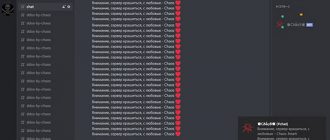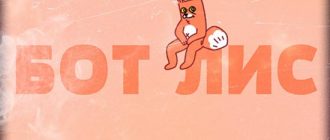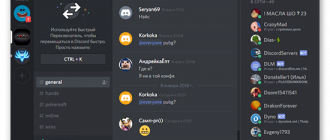VoiceMaster — больше популярный на западе, чем у нас бот с простым управлением, позволяющий создавать временные голосовые каналы на сервере Discord. Включает множество команд для управления каналами. Имеет платную премиум версию VoiceMaster+.
Главные функции и возможности
Данный бот дает возможность создать на сервере голосовой канал, создающий голосовые каналы, удаляющиеся после отключения пользователей. Бот позволяет управлять каналом: можете изменить название и ограничить в нем максимальное количество участников при помощи специальных команд и вручную.
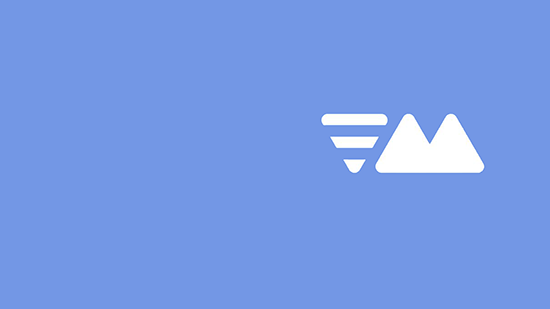
Как скачать и добавить бота
Чтобы добавить бота на канал потребуется зайти на официальный сайт бота (https://voicemaster.xyz/) и нажать кнопку “Invite The Bot”.
Откроется окно выбора сервера, в последующем будет бот. Выбираем сервер и жмем на кнопку “продолжить”.
Ставим галочки на разрешения, которые хотим присвоить боту и проходим проверку “Я не робот”. Готово. Заходим на сервер и ищем бота в участниках. Если он там есть – все предыдущие шаги выполнены верно.
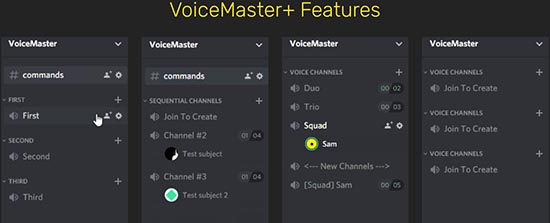
Настройка бота и отключение
Настройка бота производится следующим образом: в основной текстовый канал нужно написать команду «.voice setup», таким образом бот создает категорию, где он создает уже свой голосовой канал-переходник, при подключении к которому будет создаваться другой временный канал, удаляющийся после того, как последний находящийся в нем пользователь отключится от него. В чат отправится уведомление о создании этой категории.
Вы можете изменить ее название, для этого нужно кликнуть по ней правой кнопкой мыши и в открывшемся контекстном меню выбрать кнопку “Редактировать категорию”.
В открывшейся вкладке вписываем в поле “Название категории” нужное вам название.
Название голосового канала-переходника меняется таким же образом. Назовем его “Создать комнату”. После того, как вы настроили все категории и каналы-переходники, нажмите на нужный вам канал-переходник и вас сразу же подключит к вашему личному голосовому каналу, который вы так же сможете настроить.
- Настроить его производится либо при помощи команд, либо точно так же, как и канал-переходник.
- Чтобы ограничить количество пользователей в вашем голосовом канале, нужно ввести в текстовый канал команду “.voice limit *число*”.
- Чтобы изменить название канала, введите следующую команду: “.voice name *желаемое название*.
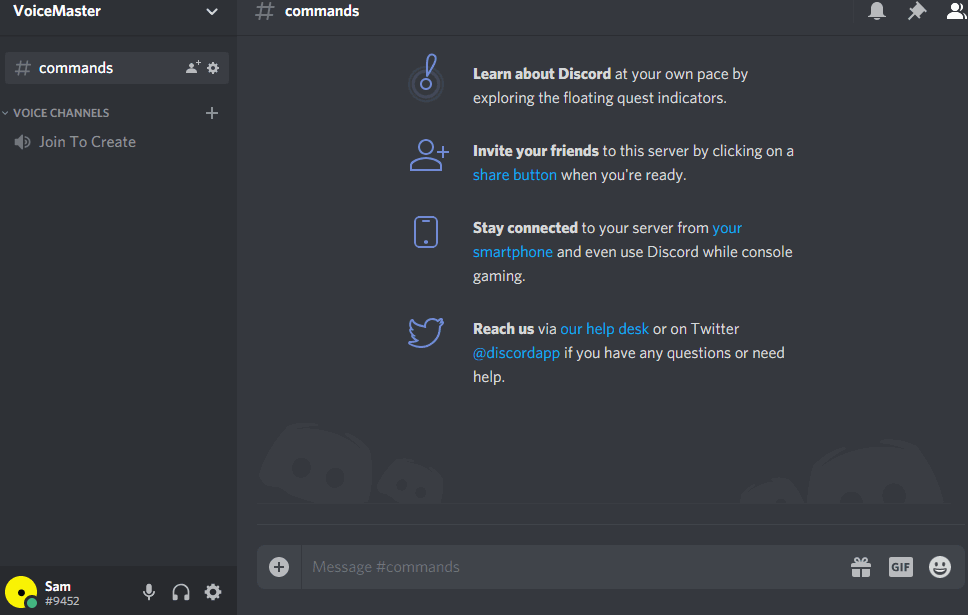
Для запрета/разрешения конкретному пользователю подключаться к вашему каналу необходимо написать команду “.voice permit(разрешить)/reject(запретить) *@имя пользователя*”.
Настройка канала вручную: кликаем по каналу правой кнопкой мыши и в открывшемся меню нажимаем “Настроить канал”. Далее, вы сможете ограничить количество участников в вашем канале и поменять его название. Название придется менять каждый раз, как канал будет создаваться заново
Отключать бота необязательно, можно просто удалить категорию, которую он создал и все входящие в неё каналы.
Настройка бота завершена. Приятного пользования!
Команды управления ботом
Если же вы собираетесь администрировать свой или чужой сервер с этим ботом, вам наверняка понадобятся следующие админ-команды и их описание:
- Чтобы создать категорию, в которую будут входить все каналы нужно ввести следующую команду: “.voice setup”.
- Для сброса установленных вами настроек сервера, воспользуйтесь командой “.resetserver”.
- Вы можете задать свой собственный префикс вашему серверу: “.setprefix *префикс*”.
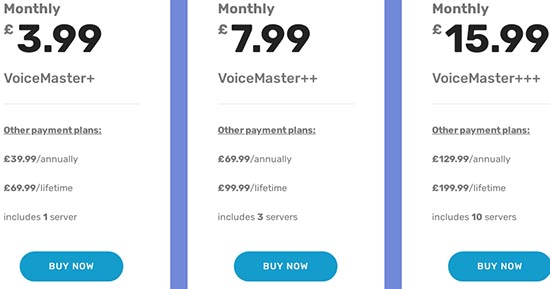
С помощью следующей команды создается специальное сообщение, которое будет отправляться в текстовый канал после создания временного голосового канала: “.settext *ваше сообщение*”.
Ознакомиться с полным списком команд для управления ботом вы можете в официальной документации на сайте разработчиков: (https://docs.voicemaster.xyz/docs/Russian).
Заключение
Сегодня мы разобрали полезного бота, умеющего создавать временные голосовые каналы, которые могут пригодиться в разных ситуациях: просто посидеть и поговорить с друзьями, либо провести какую-либо деловую беседу без создания лишних каналов, так как бот самостоятельно создаст канал и удалит его , когда это будет нужно.